
በ Photoshop ውስጥ የተመረጠው ቦታ ምርጫውን በሚፈጥር በአንዳንድ መሳሪያዎች እርዳታ የሰርዙ አከባቢ ነው ፡፡ በተመረጠው ቦታ የተለያዩ ቅጅዎችን ማከናወን ይችላሉ-መቅዳት ፣ መለወጥ ፣ መንቀሳቀስ እና ሌሎችም ፡፡ የተመረጠው ቦታ እንደ ገለልተኛ ነገር ተደርጎ ሊወሰድ ይችላል።
ይህ ትምህርት የተመረጡ ቦታዎችን እንዴት መቅዳት እንደሚቻል ይነጋገራል ፡፡
ከላይ እንደተጠቀሰው የተመረጠው ቦታ ገለልተኛ ነገር ነው ፣ ስለሆነም በሚቻልበት በማንኛውም መንገድ ሊገለበጥ ይችላል ፡፡
እንጀምር ፡፡
የመጀመሪያው ዘዴ በጣም ታዋቂ እና የተለመደው ነው ፡፡ እነዚህ የቁልፍ ሰሌዳ አቋራጮች ናቸው CTRL + C እና CTRL + V.
በዚህ መንገድ ፣ የተመረጠውን ቦታ በአንድ ሰነድ ውስጥ ብቻ ሳይሆን በሌላ ላይ መገልበጥ ይችላሉ ፡፡ አዲስ ሽፋን በራስ-ሰር ይፈጠራል።


ሁለተኛው መንገድ ቀላሉ እና ፈጣኑ ነው - የቁልፍ ሰሌዳ አቋራጭ CTRL + ጄ. ከተመረጠው ቦታ ቅጂ ጋር አዲስ ሽፋን እንዲሁ በራስ-ሰር ይፈጠራሉ። የሚሠራው በአንድ ሰነድ ውስጥ ብቻ ነው ፡፡

ሦስተኛው መንገድ የተመረጠውን ቦታ በአንዱ ሽፋን ውስጥ መገልበጥ ነው ፡፡ እዚህ እኛ መሳሪያ እንፈልጋለን "አንቀሳቅስ" እና ቁልፍ አማራጭ.


ቦታውን ከመረጡ በኋላ መሣሪያውን መውሰድ ያስፈልግዎታል "አንቀሳቅስ"መቆንጠጥ አማራጭ እና ምርጫውን በትክክለኛው አቅጣጫ ይጎትቱት። ከዚያ አማራጭ መተው

በሚንቀሳቀሱበት ጊዜ እንዲሁ ያዝ ቀይርከዚያ አካባቢው መንቀሳቀስ የጀመርንበትን አቅጣጫ (በአግድም ሆነ በአቀባዊ) ብቻ ነው የሚንቀሳቀስው ፡፡
አራተኛው መንገድ አካባቢውን በአዲስ ሰነድ መገልበጥ ነው ፡፡
ማድመቅ ከጨረሱ በኋላ ጠቅ ያድርጉ CTRL + Cከዚያ CTRL + Nከዚያ CTRL + V.
ምን እያደረግን ነው? የመጀመሪያው እርምጃ ምርጫውን ወደ ቅንጥብ ሰሌዳው መገልበጥ ነው ፡፡ ሁለተኛው - አዲስ ሰነድ እንፈጥራለን ፣ እና ሰነዱ በቀጥታ ከተመረጡት መጠኖች ጋር በራስ-ሰር የተፈጠረ ነው።
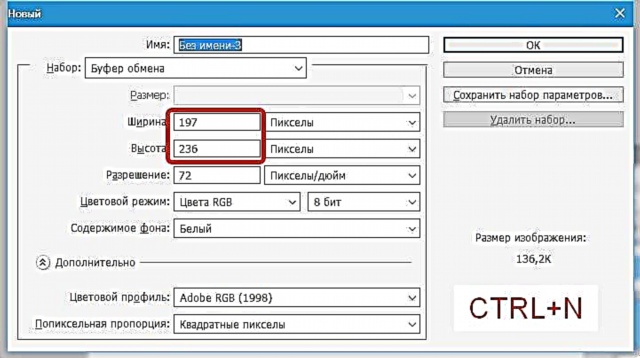
በሰነዱ ላይ የምንለጥፈው ሦስተኛው እርምጃ በቅንጥብ ሰሌዳው ላይ የነበረው ነው ፡፡

አምስተኛው መንገድ ፣ የተመረጠው ቦታ ወደ ነባር ሰነድ ይገለበጣል። መሣሪያው እዚህ እንደገና ተመልሷል። "አንቀሳቅስ".
ምርጫን ይፍጠሩ ፣ መሣሪያ ይውሰዱ "አንቀሳቅስ" እና ይህንን አካባቢ ለመቅዳት በምንፈልግበት በሰነዱ ትር ላይ ይጎትቱ።

የመዳፊት ቁልፍን ሳይለቀቅ ሰነዱ እስከሚከፈት ድረስ እንጠብቃለን ፣ እና በድጋሚ ፣ የአይጥ ቁልፍን ሳይለቁ ጠቋሚውን ወደ ሸራው ያዛውሩት ፡፡

እነዚህ ምርጫዎች ወደ አንድ አዲስ ሽፋን ወይም ለሌላ ሰነድ ለመቅዳት አምስት መንገዶች ነበሩ። በተለያዩ ሁኔታዎች ውስጥ እርምጃ መውሰድ እንደሚኖርብዎ ሁሉ እነዚህን ሁሉ ዘዴዎች ይጠቀሙ።











